Как настроить яркость экрана в Ubuntu
Наверное многие из нас с тыкались с проблемой, что экран в Ubuntu давит на глаза, такая проблема была и у меня, после того как сидел за компьютером больше 10 – 15 минут начинали болеть глаза и я не мог понять в чем же дело. Пытался настраивать частоту , разрешение экрана игрался с параметрами xorg.conf, но все оказалось четно. Все дело было в том что была неправильно настроена яркость. К тому же уменьшение и правильная настройка яркости поможет не только защитить глаза, но и сэкономить батарею на ноутбуке. Давайте поcмотрим, как же настроить яркость экрана в Ubuntu.
Регулировка яркости экрана в меню параметры системы
Самый простой и самый очевидный способ для регулировки яркости экрана с помощью настройки системы. В настройках системы, вы должны увидеть опцию с названием “Яркость и блокировка”. Она подойдет только для тех кто использует ноутбук.
Если у Вас ноутбук то при нажатии вылезет окно с ползунком с регулировкой яркости экрана.
Если вы чувствуете, что уровень яркости в режиме ожидания все еще слишком высок или, то что система переходит в тусклый режим слишком быстро / медленно, в таких случаях вот как вы можете изменить яркость.
Откройте терминал и введите:
| dconf-editor |
Если после ввода команды у вас не открывается экран dconf тогда Вам необходимо сперва ее установить.
| sudo apt-get install dconf-tools |
После установки запускаем ее. Переходим в раздел org – plugins – power. У Вас не будет данного меню если Вы не на ноутбуке.
Устанавливаем указанные галочки. Настройки вступят в силу сразу после изменения. После того как вы сделали необходимые изменения, вы можете просто закрыть dconf-редактор.
Настройка яркости с помощью Nvidia X server settings
Если у Вас установлены драйвера от Nvidia, то Вы запросто можете воспользоваться утилитой Nvidia X server settings для настройки ярокости, а также разрешения и частоты Вашего монитора. В моем случае я настраивал монитор SyncMaster 920nw, Вы можете настроить свой в зависимости от своих нужд. Открываем Nvidia X server setting в меню системные утилиты – администрирование.
Перейдем в раздел Display Configuration и настроим свой экран как необходимо.
Настройку яркости проводим в меню Color Correction
Настраиваем яркость и контрастность согласно своим потребностям.
На этом пока все, в следующей статье мы рассмотрим подробнее, о том как настроить экран Ubuntu если после данных настроек у Вас все же режет глаза.




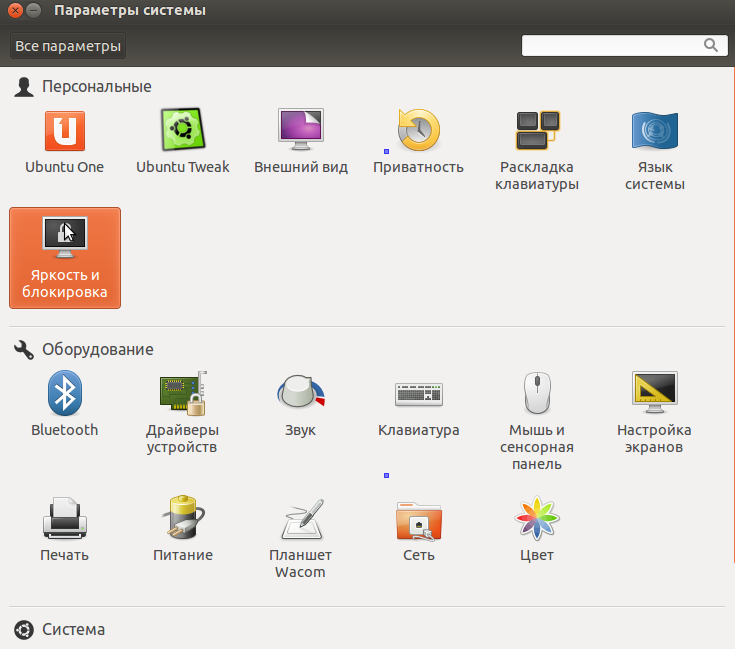
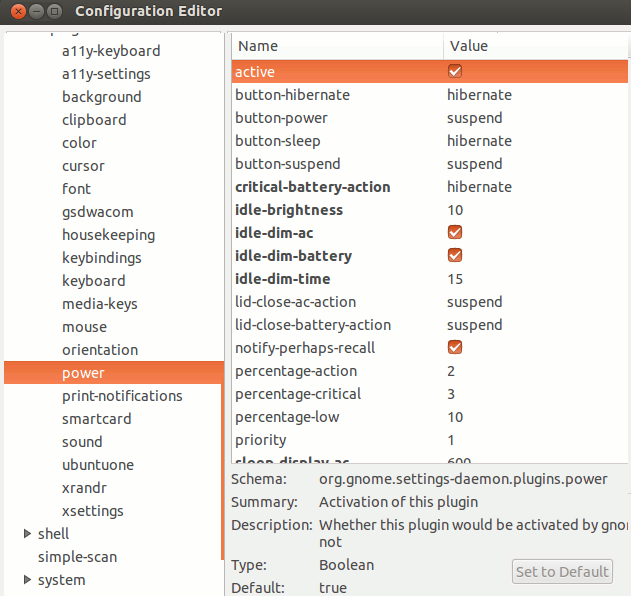
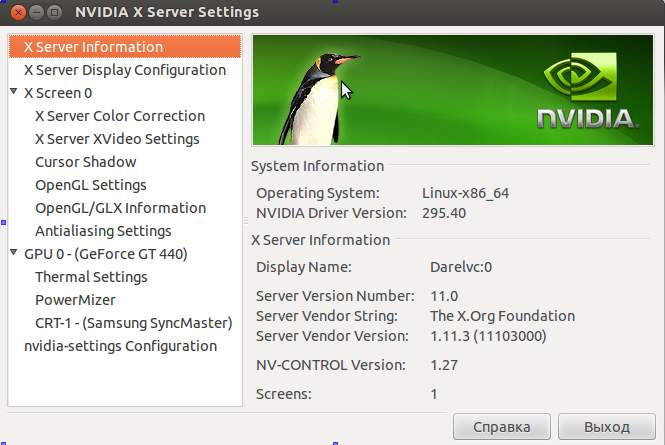
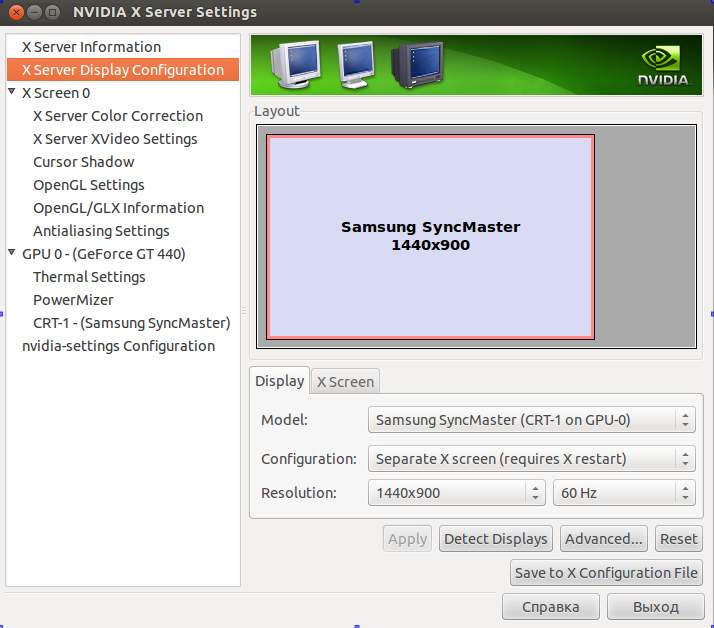
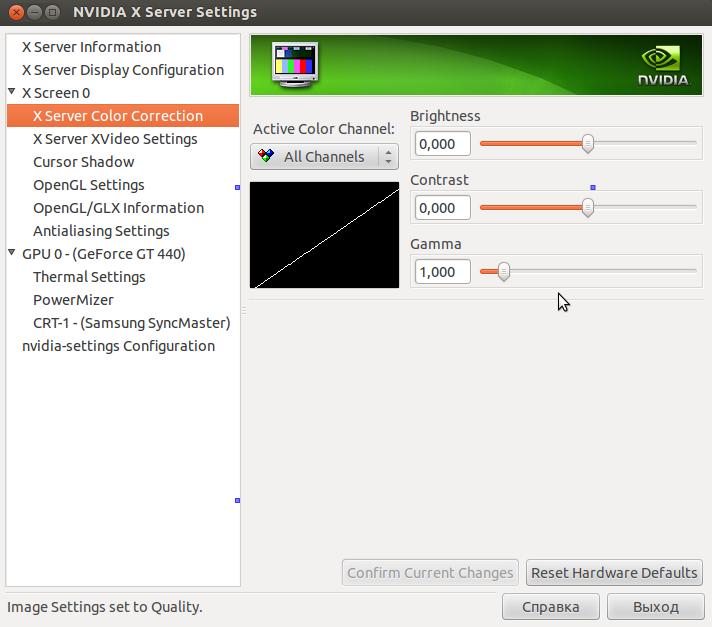
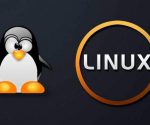



Олег, скажи пожалуйста, почему у меня можетне быть этого раздела (раздел org — plugins — power) у меня Линукс Минт14. Может этот “power plugin” мне нужно доустановить? (у меня проблема в том что изменение регулировки яркости вступает в силу только после перезагрузки)
Из-за того что у Вас установлен linux Mint, проблем быть не должно, у меня у самого было нечто подобное на старом ноутбуке, устранил простой пере установкой данной софтины.
sudo apt-get install –reinstall dconf-tools
dconf-editor
А у меня настройка яркости сбивается после каждой перезагрузки! Что с этим делать?
Добрый день Олег! Пытался попробовать как у вас написано и ничего не получилось.Ввел в терминале dconf-editor появилось окно конфигурейшен едитор Но там совсем мало папок .Не знаю может у меня версия другая или с укр.сайта скачал с торрента вроде версия 12 .У меня поначалу работала клавиша Fn+и- _теперь экран потускнел до одной трети и все время индикатор яркости показывает максимум ,а яркость одна треть.Пожалуйста помогите чайнику.Спасибо.Алексей
Здравствуйте Алексей,
Пришлите пожалуйста мне скришоты dconf-editor на email [email protected] так же приложите системные логи
less /var/log/syslog > logs.txt
и пришлите мне данный файл
Так же ознакомьтесь со статьей :
http://liwihelp.ru/sistema/regulirovka_yarkosti.html
И вот : http://ubuntovod.ru/instructions/kak-vosstanovit-regulirovku-yarkosti-ekrana-na-noutbuke.html